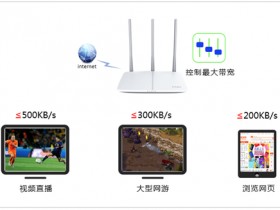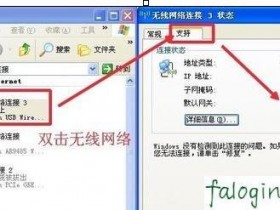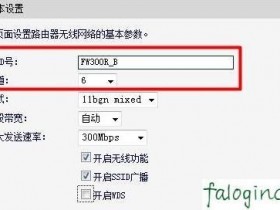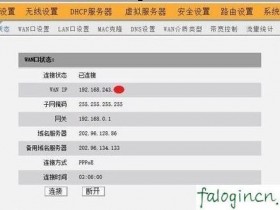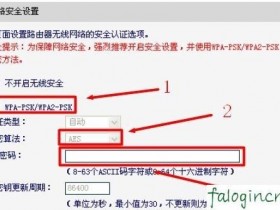FW150RM设置指南(四)――Bridge模式应用
在无线网络成为家庭和中小企业组建网络的首选解决方案的同时,由于房屋基本都是钢筋混凝土结构,并且格局复杂多样,环境对无线信号的衰减严重。使用单个无线AP进行无线网络覆盖,会存在信号差,数据传输速率达不到用户需求,甚至存在信号盲点等问题。为了增加无线网络的覆盖范围,增加远距离无线传输速率,使较远处能够方便快捷地使用无线来上网冲浪,FAST无线路由器的桥接或WDS功能成为首选解决方案。
Bridge模式利用设备的桥接功能,首先使FW150RM与前端无线网络建立无线连接,然后自身发出无线信号,形成新的无线覆盖范围,可以有效的解决信号弱及信号盲点等无线覆盖问题。
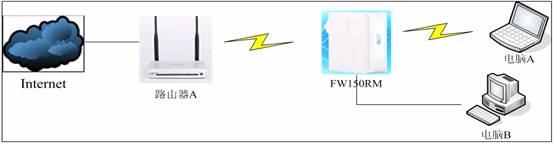
在图中假设电脑A和B要访问Internet,可是路由器A的信号无法到达电脑A,此时我们可以在中间加一个FW150RM桥接路由器A,从而实现电脑A和B可以通过连接FW150RM访问Internet。
配置思想:路由器A作为主无线路由器,FW150RM设置Bridge模式桥接主无线路由器。
步骤如下:
一、路由器A的配置
路由器A作为主无线路由器,默认已经连接上Internet,下面主要配置无线相关的参数。
SSID及信道:SSID即无线网络的名称,进入路由器A管理界面(默认是192.168.1.1)。点击“运行状态”,查看设备“无线状态”,记下无线网络的SSID号(本例为FAST_51F256)以及无线状态的MAC地址(本例为40-16-9F-51-F2-56),信道为6,如下图所示。
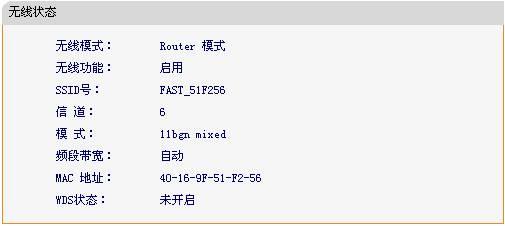
无线加密:即路由器A的无线加密方式,目前主流的加密方式是“WPA-PSK/WPA2-PSK”,加密算法建议选择“AES”,点击“无线设置”——“无线安全设置”,查看PSK密码(本例为:12345678),如下图所示:
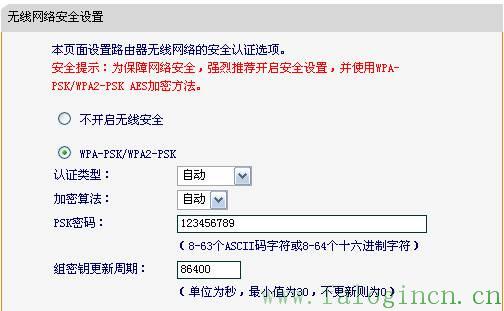
二、FW150RM的配置
步骤1 : FW150RM默认不开启DHCP服务器,不能为电脑自动分配IP地址,所以还需要配置电脑无线网络连接的IP地址,才能登陆路由器的管理界面。将电脑无线网络连接IP地址设置为192.168.1.X(1≤X≤252),子网掩码设置为:255.255.255.0,如下图所示。设置完成之后,点击“确定”生效。FW150RM默认管理IP地址“192.168.1.253”。
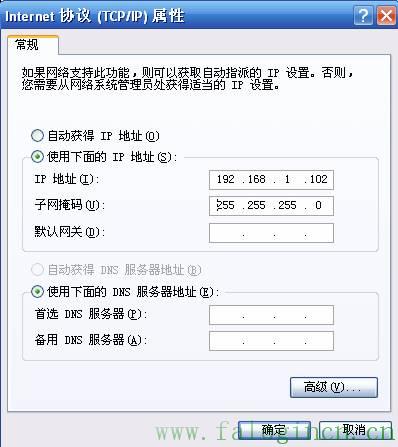
注意:电脑IP地址配置方法可以参考如下链接:
http://www.fastcom.com.cn/article-detail.asp?d=58&t=0
电脑有线或无线连接到FW150RM(以XP系统无线连接到FW150RM为例),FW150RM出厂默认工作在AP模式,默认SSID是:FAST_51F246 (“51F246”是 FW150RM无线MAC地址后六位),且并未设置无线安全。电脑A扫描环境中的无线网络,选中FW150RM的无线SSID,并点击“连接”,连接上之后,如下图所示。
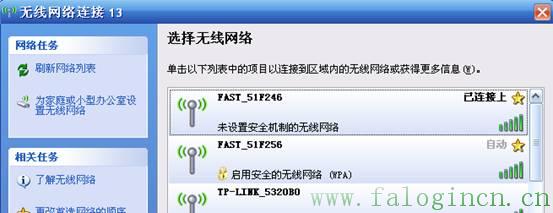
步骤2:在浏览器中输入“192.168.1.253”,输入登陆用户名及密码均为admin,打开FW150RM的管理界面,自动弹出“设置向导”(也可以点击管理界面菜单“设置向导”),如下图所示。
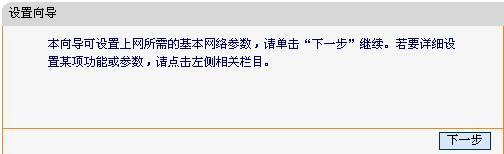
步骤3:点击“下一步”开始设置,弹出无线工作模式设置页面,如下图所示。

步骤4:选择“Bridge”,点击下一步,弹出无线设置页面,如下图所示。
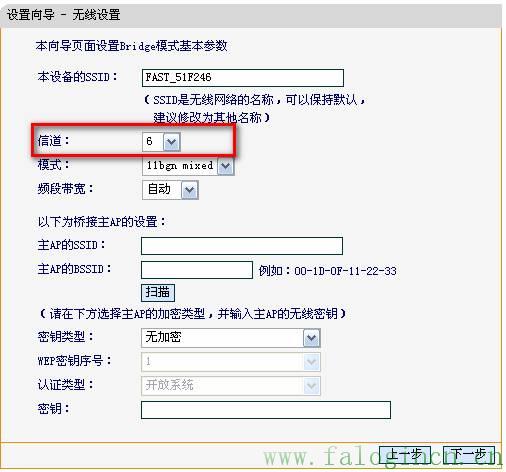
信道设置为6,点击“扫描”按钮,扫描环境中无线网络,扫描结果如下图所示:
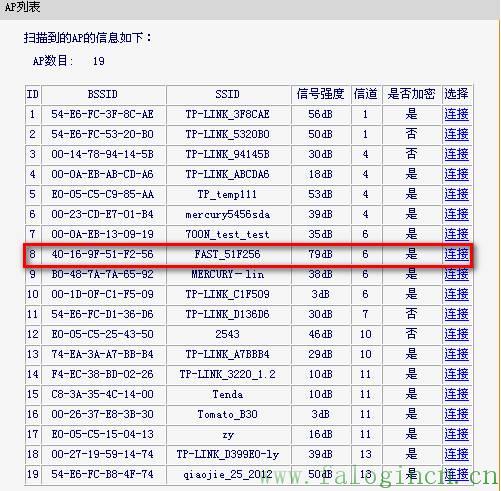
找到路由器A的无线网络名称(SSID),如上图所示,点击“连接”并设置与路由器A相同的加密方式和PSK密码,如下图所示。点击“保存”并重启路由器。
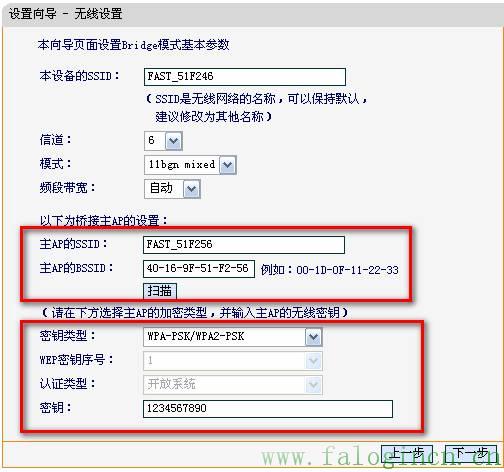
步骤5:点击“下一步”,弹出FW150RM无线网络安全设置页面,默认选择WPA-PSK/WPA2-PSK AES加密方式,推荐选择“开启无线安全”,并输入PSK密码(本例为abcdefgh)。

步骤6:点击“下一步”,提示设备需要重新启动,如下图所示。
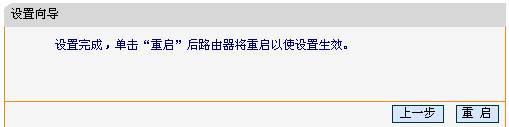
点击“重启”,路由器自动重新启动,设置完成。
步骤7:设置完成之后,电脑的无线网络连接会自动断开,此时FW150RM的无线SSID仍然是FAST_51F246。并且该网络设置了WPA-PSK/WPA2-PSK无线安全。此时需重新连接到FW150RM,连接过程中需要输入FW150RM的无线PSK密码(本例为abcdefgh),连接上之后,如下图所示。
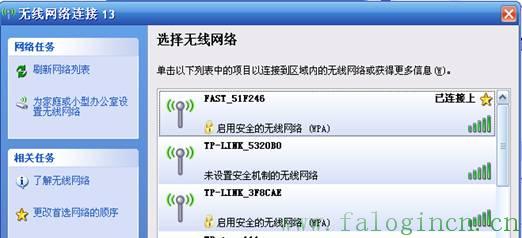
步骤8: 重新连接上FW150RM之后,在电脑上使用ping 命令检测Bridge模式下FW150RM与路由器A的连通性。电脑上ping 路由器A的管理IP地址(本例为:192.168.1.1)。
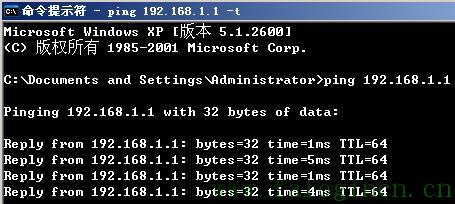
如果能ping通(如上图所示),说明中继成功。若不能ping通,请重新检查配置,特别是无线加密方式及PSK密钥是否输入正确。
步骤8:配置完成之后,请将无线网络连接IP地址重新设置成原有的配置(一般是自动获取IP地址),点击“确定”生效,才能正常连接至Internet,如下图所示:
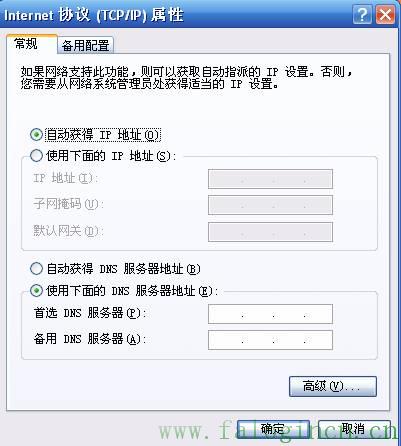
注意事项: FW150RM默认管理IP地址“192.168.1.253”,为防止出现IP地址冲突的情况,必须将FW150RM的LAN口IP地址设置为与有线局域网中所有设备都不相同的IP地址(一般情况下不需要修改)。可以在菜单“网络参数”——“LAN口设置”,修改IP之后,点击“保存”,路由器自动重启。如下图所示。
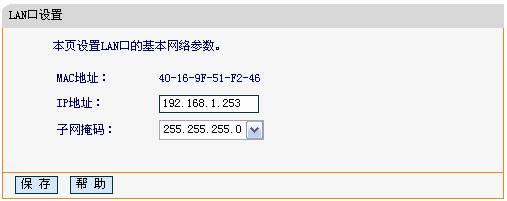
至此FW150RM Bridge模式配置完毕,此时FW150RM与路由器A组成WDS网络,所以电脑搜索到FW150RM发出无线SSID仍然是FAST_51F246,PSK密钥是abcdefgh。